一键重装win10系统图文教程
- 分类:Win10 教程 回答于: 2021年02月08日 10:32:00
电脑出现问题的时候就有可能需要重装系统,我们知道重装win10系统的方法有很多,比如u盘安装,光盘安装系统,但是如果对于重装电脑系统不擅长的朋友而言非常适合使用一键重装系统。那么怎么实现win10一键重装系统呢?今天我们来给大家推荐使用小白三步装机版软件,可以满足要求。一起来看看怎么一键重装win10系统教程吧。
1、到小白官网下载小白三步装机版软件并打开,默认会推荐我们安装 Windows 10,点击立即重装。提醒,重装建议退出安全软件。

2、接下来软件直接就下载系统,下载完成后会自动帮助我们部署当前下载的系统。

3、部署完成后会提示我们重启电脑,选择立即重启。
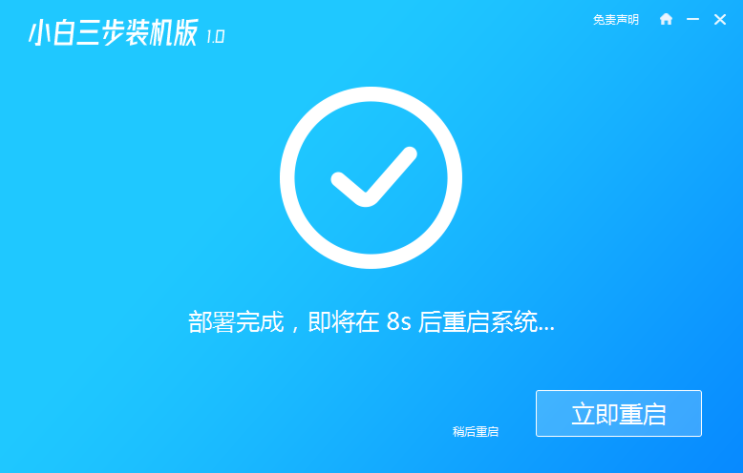
4、重启后选择 XiaoBai PE-MSDN Online Install Mode,然后按回车进入 Windows PE 系统。

5、在 PE 系统中,软件会自动帮助我们重装,重装完后直接重启电脑。

6、选择 Windows 10 系统,然后点击下一步进入。等待一段时间,我们的 Windows 10 系统就能正常安装成功。
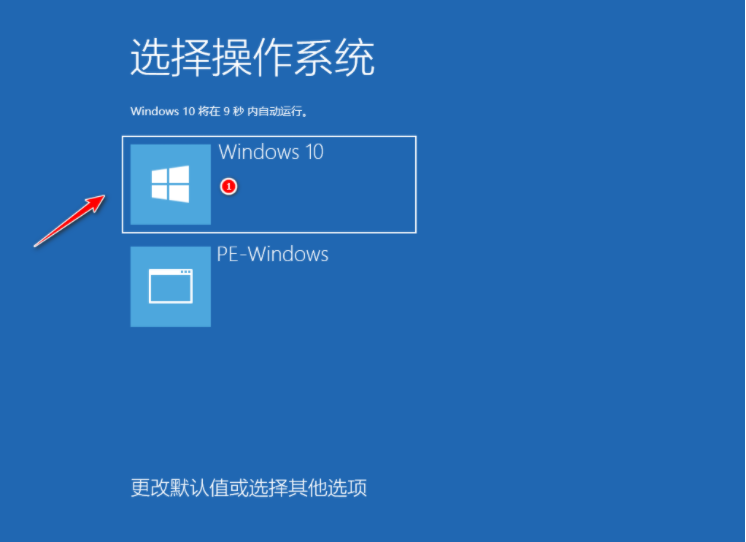

以上就是小编带来的一键重装win10系统图文教程的全部内容,希望可以提供帮助。
 有用
26
有用
26


 小白系统
小白系统


 1000
1000 1000
1000 1000
1000 1000
1000 1000
1000 1000
1000 1000
1000 1000
1000 1000
1000 1000
1000猜您喜欢
- 电脑黑屏怎么重装系统win102022/07/08
- msdn我告诉你win10系统怎么安装..2022/09/09
- 简述怎么重装系统win10企业版..2023/03/13
- win10系统设置开机密码的教程..2022/01/14
- win10专业版最稳定版本如何安装..2021/04/30
- 更新win10系统版本的步骤教程..2021/12/22
相关推荐
- Win10平板模式如何切换2020/08/08
- 三星手机连接电脑,小编教你三星手机怎..2018/04/16
- 电脑怎么重装系统win10?2022/07/11
- win10系统如何彻底清理c盘2021/04/15
- win10开机慢如何通过重装系统解决..2022/12/17
- windows资源管理器怎么打开2021/10/16

















